CA数字证书安装说明
数字证书安装使用说明

数字证书安装使用说明一、安装数字证书安装1.将驱动程序“内蒙古CA证书管理工具.exe”拷贝到本地电脑,双击“内蒙古CA证书管理工具.exe”图标,如图1。
图12.进入安装向导页面,如图2。
图23.点击“安装”按钮,开始安装驱动程序,如图3。
图34.若电脑安装使用了360安全卫士,可能会出现拦截情况,需要点击弹出框的“更多”,并选择“允许本程序的所有操作”选项,如图4。
图45.点击“完成”按钮,完成驱动程序安装过程,如图5。
图56.安装完成后,电脑右下角会显示“证书管理工具”图标,如图6。
图67.选中“证书管理工具”图标,双击鼠标左键打开“证书管理工具”,若电脑没有插数字证书,则显示无信息状态,如图7。
若已电脑已插入数字证书,则显示识别状态,如图8。
图7 图8二、设置浏览器安装完成驱动程序后,应先对浏览器进行设置。
1.打开浏览器,找到“工具”菜单,如图9。
图92.选择“Internet选项”,单击打开,如图10。
图103.单击“安全”TAB选项页,如图11。
图114.点击“自定义级别”按钮,打开“安全设置”页面,如图12。
图125.在树形列表中找到“ActiveX控件和插件”,将下面的所有含“ActiveX控件”的选项均修改成“启用”或“提示”,修改完成后,点击“确定”即可完成浏览器环境的设置。
三、登陆社保费网络缴费系统1.打开网址https://218.21.128.235:8089/,首次进入会在网页工具栏下方出现“此网站需要运行以下加载项...”阻止框,点击阻止框,会弹出安全警告提示框,点击运行按钮,如图13。
图132.网页弹出证书框,如图14。
图143.输入数字证书密码,如图15。
图154.点击“确定”按钮,进入社保费网络缴费系统,如图16。
图16四、数字证书更新说明1数据证书更新目的数字证书都有有效期限,为数字证书的安全考虑不易签发时间太长,因此数字证书隔几年需要更新一次,在有效期到期之前必须进行更新延期,否则将无法使用。
免费CA数字证书的申请、安装、导入、导出
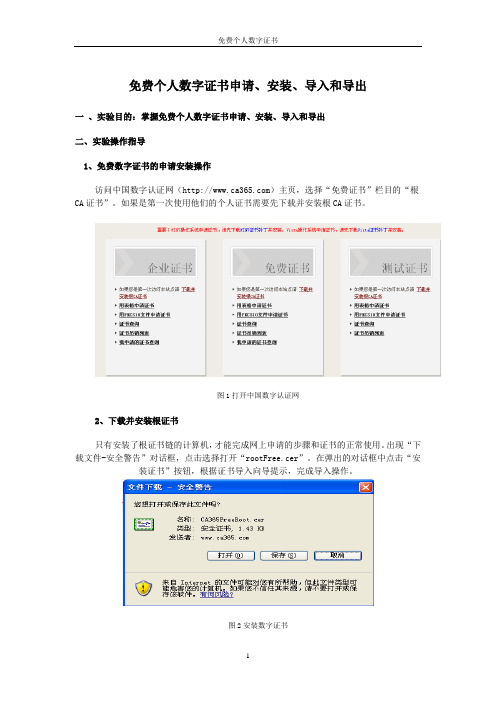
免费个人数字证书申请、安装、导入和导出一、实验目的:掌握免费个人数字证书申请、安装、导入和导出二、实验操作指导1、免费数字证书的申请安装操作访问中国数字认证网()主页,选择“免费证书”栏目的“根CA证书”。
如果是第一次使用他们的个人证书需要先下载并安装根CA证书。
图1打开中国数字认证网2、下载并安装根证书只有安装了根证书链的计算机,才能完成网上申请的步骤和证书的正常使用。
出现“下载文件-安全警告”对话框,点击选择打开“rootFree.cer”。
在弹出的对话框中点击“安装证书”按钮,根据证书导入向导提示,完成导入操作。
图2安装数字证书图3证书导入向导图3证书导入向导—证书储存图4完成证书导入图5安全警告3、在线填写并提交申请表选择“免费证书”栏目的“用表格申请证书”,填写申请表。
用户填写的基本信息包括名称(要求使用用户真实姓名)、公司、部门、城市、省份、国家地区、电子邮箱(要求邮件系统能够支持邮件客户端工具,不能填写错误,否则会影响安全电子邮件的使用)、证书期限、证书用途(本实验要求选择“电子邮件保护证书”)、密钥选项(可以选择“Microsoft Strong Cryptgraphic Provider”)、密钥用法(可以选择“两者”)、密钥大小(填写“1024”)等,其他项目默认。
注意要勾上“标记密钥为可导出”、“启用严格密钥保护”、“创建新密钥对”三项,“Hash算法”(可以选择“SHA-1”)。
提交申请表后,出现“正在创建新的RSA交换密钥”的提示框,确认将私钥的安全级别设为中级。
图6表格申请证书图7证书下载注意:选择加密服务提供程序(Cryptographic Service Provider,CSP)。
CSP负责创建密钥、吊销密钥,以及使用密钥执行各种加、解密操作。
每个CSP都提供了不同的实现方式。
某些提供了更强大的加密算法,而另一些则包含硬件组件,例如智能IC卡或USB电子令牌。
当用户使用特别的数字证书存储介质(如智能IC卡或USB电子令牌)存储数字证书及其相应的私有密钥时,可以在"加密服务提供程序(CSP)"下拉框中选择该存储介质生产厂商提供的CSP。
ca证书下载安装

CA证书下载安装网络通信中的CA证书是保证通信安全的一种重要手段,本文将介绍CA证书的下载和安装流程,帮助用户更好地保护通信安全。
什么是CA证书CA证书是指由权威的证书颁发机构(CA)签发的数字证书,用于验证网站的身份和保护通信的安全。
通常用于加密HTTPS网站的数据传输,确保数据传输过程中信息不会被窃取或篡改。
CA证书下载步骤一:寻找可靠的CA证书颁发机构首先,用户需要确定所需的CA证书颁发机构,通常可在浏览器设置中找到常见的CA机构列表。
步骤二:访问CA证书颁发机构官网用户可直接访问所选CA证书颁发机构的官方网站,在网站中可以找到证书下载入口。
步骤三:选择合适的CA证书类型根据需求选择合适的CA证书类型,例如域名验证证书、组织验证证书等。
步骤四:申请和下载CA证书填写证书申请表格,验证身份信息,完成支付后即可下载得到CA证书。
注意保存证书文件到安全的位置,避免泄露。
CA证书安装步骤一:打开浏览器设置进入浏览器设置界面,找到安全与隐私设置选项。
步骤二:导入CA证书在证书管理中找到导入证书选项,选择下载好的CA证书文件进行导入。
步骤三:确认安装成功安装完成后,在浏览器地址栏中输入https开头的网址,确认证书安装成功并可以正常访问网站。
总结通过以上步骤,用户可以顺利下载和安装CA证书,保障通信安全。
建议定期更新CA证书,确保网站通信的持续安全。
安全意识是网络使用中不可或缺的一部分,希望本文能为用户提供实用的安全技术支持。
以上内容仅供参考,具体操作步骤可能会因浏览器版本和系统平台而有所不同,请参考具体操作指南。
四川CA数字证书安装使用手册

D、一年内非人为损坏免费更换,用户不得擅自打开Key外壳,否则不予保修。
2、维护流程
在数字证书使用过程中:
(1)若出现KEY被锁定、密码丢失,请用户填写数字证书维护申请表,加盖单位公章后,到成都信息化技术应用发展中心或四川CA申请维护;
出现"驱动程序安装向导",如下图,点击 & "是",
出现驱动安装许可证协议,如下图,点击"是"。
若系统安装了防病毒软件,就会提示是否允许修改注册表,常用的防病毒软件提示如下图,请点击 "放过"或"允许"。
默认情况下电脑启动后,证书管理工具会自动运行,若没有自动运行,请手动点击"开始"/"程序"/"证书管理工具"。
8、电脑启动后,证书管理工具不能自动运行
在安装数字证书USBKey的驱动程序时,杀毒软件会提示是否允许修改注册表(证书管理工具加入到系统启动项),一定要选"放过"、"允许"、"是"。
9、什么情况下证书需要注销
USBKey丢失或损坏。
四川CA数字证书安装使用手册
第 2 页 共 7 页
登陆成都救助门户网站 ,点击"文件下载"栏目,在"四川CA身份认证客户端程序(安装程序)"处点击"下载",如下图红圈位置:
将弹出如下对话框,点击"保存"到"桌面",便于后续安装。
2、正确安装
双击上一步保存在"桌面"的200837210404.exe文件,若出现下图的提示,点击"运行",
广西CA证书安装操作方法步骤
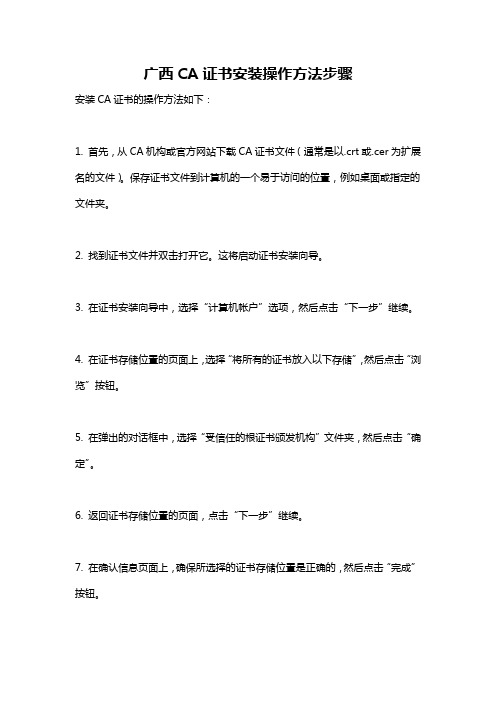
广西CA证书安装操作方法步骤
安装CA证书的操作方法如下:
1. 首先,从CA机构或官方网站下载CA证书文件(通常是以.crt或.cer为扩展名的文件)。
保存证书文件到计算机的一个易于访问的位置,例如桌面或指定的文件夹。
2. 找到证书文件并双击打开它。
这将启动证书安装向导。
3. 在证书安装向导中,选择“计算机帐户”选项,然后点击“下一步”继续。
4. 在证书存储位置的页面上,选择“将所有的证书放入以下存储”,然后点击“浏览”按钮。
5. 在弹出的对话框中,选择“受信任的根证书颁发机构”文件夹,然后点击“确定”。
6. 返回证书存储位置的页面,点击“下一步”继续。
7. 在确认信息页面上,确保所选择的证书存储位置是正确的,然后点击“完成”按钮。
8. 安装过程可能需要输入管理员凭证或确认,按照提示操作即可。
9. 安装完成后,应该可以在“受信任的根证书颁发机构”文件夹中看到已安装的CA证书。
请注意,上述步骤可能因操作系统的不同而有所变化。
CA证书和客户端系统安装及使用手册

+CA认证和网上办事大厅客户端系统安装及使用手册宁波市鄞州地方税务局2012目录1、内容简介2、办理流程3、客户端系统—软件下载4、客户端系统—软件安装5、CA证书—软件安装6、CA证书—登录使用7、CA证书—常见问题8、客户端操作手册9、客户端常见问题10、技术服务附件资料一: 日常维护与服务说明附件资料二:关于在全市使用网上办税的纳税人中推广电子签名身份认证技术的通知(甬地税征(2010)218号)附件资料三:CA证书办理须知(一) 内容简介CA数字证书简介政府机构或企业开发的业务系统大多是基于互联网的,需要通过广泛的、开放的互联网进行数据传输。
因此,不可避免地存在着由于互联网的广泛性、开放性所带来的安全隐患,例如:用户身份认证、信息的机密性、信息的完整性、信息的不可抵赖性等。
宁波财税开发的网上办事大厅(客户端)、网上征管、个税全员申报、机打发票等互联网应用系统,涉及企业财务数据和国家财政收入等机密信息,因此,需要确保互联网数据传输的安全。
根据业界实践经验,使用CA 数字证书是解决该问题的最佳选择。
使用CA证书将确保用户身份合法性和互联网数据安全根据国家电子签名法,CA电子签名可替代手写签名或盖章企业可以不再向财税局报送纸质报表(注:以局方通知为准)宁波财税网上办事大厅(客户端)简介网上办事大厅(客户端)是市财税局推出的集纳税申报、财务报表、个税全员申报、所得税年报、机打发票等各种财税业务于一体的“一窗式”服务终端,是所有企业涉税信息的统一出入口。
“客户端”解决了企业电脑上浏览器版本众多带来的操作使用问题、大数据量在线填写导致的网络超时问题、以及企业端涉税软件统一管理和统一服务的问题,为广大纳税企业提供一体化、方便、安全的办税服务。
客户端实现了所有涉税软件的整合,提供“一窗式”服务有效避免了互联网浏览器版本不兼容问题,申报过程更稳定不存在网络链接超时问题,支持长时间操作,以及大数据量填报所有功能均支持CA数字证书,确保身份真实和数据传输安全随着纸质报表的取消,真正实现“足不出户”享受办税服务(二)办理流程学习参加税局组织的集中培训或自学,学习CA证书及客户端操作要点客户端软件服务商常年提供免费培训,具体参见服务商网站:/art/2011/6/2/art_1442_40000.html初次安装已经获取安装文件的企业,按税局通知要求自行完成软件安装软件安装步骤(含CA 驱动)的具体说明参见“安装过程说明” 培训现场未领取安装文件的企业,可到财税局网站自行下载: 下载地址:https:///aWeb/spindex.doCA 验证登录已经完成客户端安装的企业,在领取CA 证书“天威盾”后,应在正式启用前验证CA 证书能够正常登录网上办事大厅(客户端),具体操作步骤参见“CA 验证登录步骤说明”。
CA证书安装
网税系统CA证书使用手册一.使用前的准备工作:1.电脑具备上网条件。
2.电脑操作系统:Windows2000及以上(含WindowsXP )。
3.企业数字证书介质“USB-Key”(如图,在工商年检时领取)。
4.从汇信网首页右上方“下载专区”中下载最新的“企业数字证书安装光盘5.0”,以便下一步的安装。
5.从浙江CA网站中下载签名控件并安装,地址:/download/ds.htm二.CA证书的安装:1、安装前请先关闭或卸载“防火墙”、“上网助手”等程序及Word、Excel等文档;2、运行从网上下载的企业数字安装程序(即双击“setup5.0.exe”文件即可);3、点击“下一步”开始安装,程序安装过程中所有涉及安全警告、系统提示及“是与否”的选择时请一律点击“是”(如图)4、出现初始化界面(如图)后,直接点击“取消”并“关闭”即可;5、安装成功后电脑右下角任务栏会有企业数字证书程序运行标志(如图):二.网税系统CA证书使用说明:首先在电脑上插入企业数字证书USB-Key。
在浏览地址栏输入进入浙江地税因特网办税服务系统主页,点击“证书用户登录”按扭。
网页”(如果用户对浏览器进行过“以后不再显示该警告”的设置,则不会弹出此提示窗口),点击“确定”后浏览器即转为https协议与CA服务器进行数据传输,同时提示用户选定相应的证书用于客户端身份验证,由于数字证书采用的是加密的传输协议,登录的过程会比普通申报方式慢,请大家耐心等待。
选定相应的证书后点击确定,系统会提示输入登录证书设备的口令(如果用户电脑运行着自动证书导入程序,则会跳过此步骤),口令验证无误后,如果该企业用户是第一次以CA证书方式登录网税系统,这时系统还会出现注册验证界面,提示用户输入网税系统的用户和密码,注册成功后,以后的登录即会跳过此步骤,验证通过后浏览器弹出窗口提示用户“您将要离开安全的Internet连接”,(如果用户对浏览器进行过“以后不再显示该警告”的设置,则不会弹出此提示窗口),确定后即成功进入到电子申报系统界面。
CA数字证书使用说明
CA数字证书使用说明
一、下载驱动
登录贵州省住房和城乡建设厅网站(,进入数据下载
频道,在工具软件栏
“”处将身份认证锁驱动下载到您的计算机中,并将所有的IE窗口关闭。
二、安装驱动
找你下载到你计算机中的驱动程序“”,双击安装,出现下图时,请将CA密钥插入您使用计算机的USB口,并点击“确定”按钮继续安装,直至驱动安装完成。
三、证书登录
登录贵州省住房和城乡建设厅网站(,如下图
进入相应业务系统的登录页面(),重新插入CA密钥,并在
登录页面“”中输入你CA密码卡中的密码,点击登录即可。
登录提示:没有正确安装证书应用环境或者应用环境损坏?
第一步:查看浏览器版本
点击浏览器(IE)的菜单选项“帮助”—“关于Internet Explorer”,查看浏览器版本,通常使用IE7.0的浏览器会出现此提示,如下图:
第二步:调整浏览器安全级别
点击浏览器的菜单选项“工具”—“Inter net选项”—“安全”,如果浏览器版本为6.0,安全级别调为“默认级别”;如果浏览器版本为7.0,安全级别调为“中”,如下图所示:
点击“确定”按钮后回到登陆页面刷新网页重新打开。
网证通ca数字证书安装操作说明
网证通CA数字证书安装操作说明一.安装使用步骤:1、企业在领到数字证书后,下载数字证书驱动程序:登陆珠海市公共资源交易中心首页下载专区-政府采购,网证通安全客户端V2_3_9(CA)的通用版驱动程序,点击下载。
2、1、双击安装包,如下图所示:2、运行后将出现下图所示3、确认拔出所有电子密匙后,点击”确定”出现安装向导界面4、请点击“下一步”按钮。
5、请仔细阅读许可协议信息请仔细阅读许可协议信息请仔细阅读许可协议信息请仔细阅读许可协议信息请仔细阅读许可协议信息请仔细阅读许可协议信息。
6、阅读许可协议后,请点击“我接受协议(A)”接受协议7、点击“下一步(N)”3)选择桌面创建图标8、选择是否在桌面创建图标。
如果需要,在小方块内打勾;点击“下一步(N)”。
4) 安装9、客户端安装过程中,如下图所示,安装过程可能需要几分钟,请您耐心等待10、最后,安装向导显示安装已完成的界面。
注意,必须重启电脑。
11、若想马上重启计算机请点击“是,立即重启电脑(Y)”,否则点击“否,稍后重启电脑(N)”。
12、确定后,点击“完成(F)”。
(数字证书电子密钥的初始化密码是:12345678)二.浏览器要求及设置:请确保您的IE浏览器是IE8或以上版本,如果您使用的浏览器为Internet Explorer 9、10、11版本,为确保您正常使用本系统,请进行如下设置:第一步、请点击IE浏览器菜单栏中的【工具】,选择【兼容性视图设置】,在弹出的选项卡后,点击【添加】按钮,将【添加此网站】中的网站地址添加至【已添加到兼容性视图的网站】栏目。
第二步、请点击IE浏览器菜单栏中的【工具】,选择【Internet选项】,在弹出的选项卡内,点击【安全】,选择【受信任的站点】,点击【站点】按钮,在弹出的选项卡内,点击【添加】按钮,将【将该网站添加到区域】中的网站地址添加至【网站】栏目。
第三步、重启IE浏览器。
如果您在使用中遇到什么问题或疑点,欢迎拨打数字证书服务电话:************133****3200133****2301传真************。
CA数字证书的安装
山东C A数字证书驱动安装注意:进行以下安装时请不要将数字证书与电脑连接。
双击“山东CA数字证书驱动程序.exe”(如下图所示):选中“我接受许可证协议中的条款”并点击“下一步”(如下图所示):点击“安装”(如下图所示):驱动程序自动安装中(如下图所示):选中“是,立即重新启动计算机”并点击“完成”(如下图所示):注意:因电脑系统版本不同,个别电脑在安装完成之后不显示重启提示,如遇此情况,点击完成后手动重启电脑即可。
Vista、Win7系统使用说明如果您使用的电脑操作系统为Windows Vista或者Windows 版本,如不能正常使用证书请按照以下说明执行。
由于Windows Vista和Windows 存在使用者帐户控制(UAC:User Account Control)的限制,会导致数字证书驱动程序无法正常运行,为了保证您可以正常的使用数字证书,请关闭用户帐户控制选项一、Windows Vista系统下关闭方法第一步:点击Windows开始菜单,“开始”->“运行”,输入msconfig,点击“确定”,分别弹出如下窗口:第二步:选择“工具”,找到“禁用UAC”一行并选中,然后点击“启动”按钮,如果禁用成功,会弹出如下窗口:第三步:重新启动计算机。
二、Windows 系统下关闭方法第一步:点击Windows开始菜单,“开始”->“运行”,输入msconfig,点击“确定”,分别弹出如下窗口:第二步:选择“工具”,找到“更改UAC设置”一行并选中,点击“启动”按钮,弹出如下窗口:第三步:将上图中的按钮拉到最下面,即从不通知。
点击“确定”,这样就关闭了UAC。
第四步:重新启动计算机。
山东CA客户服务2、登陆山东CA客服QQ在线答疑及远程协助支持。
- 1、下载文档前请自行甄别文档内容的完整性,平台不提供额外的编辑、内容补充、找答案等附加服务。
- 2、"仅部分预览"的文档,不可在线预览部分如存在完整性等问题,可反馈申请退款(可完整预览的文档不适用该条件!)。
- 3、如文档侵犯您的权益,请联系客服反馈,我们会尽快为您处理(人工客服工作时间:9:00-18:30)。
数字证书证书安装使用说明
1、使用环境
要求:
A)使用Windows操作系统,包括winXP,win2003等;
B)浏览器使用IE7.0以上版本。
2、安装数字证书
系统用户发放的都是无驱的USB-Key数字证书,这里讲解主要以无驱USB-Key安装为主。
第一步:把USB-Key插入电脑USB接口处,系统会自动运行安装驱动程序,安装完毕后在电脑右下方任务栏里会出现样式的图标。
提示:1)、如果在插入USB-Key后不能自动运行安装驱动程序,需要点击“我
的电脑”中产生的虚拟光驱图标,打开后双击
文件即可。
2)双击安装文件后若电脑右下方任务栏里没有出现样式的图标,点击“开始”-“程序”-“海泰方圆”-“用户工具”,驱动就会加载成功。
3)、安装过程中,如果有杀毒软件(如瑞星)、360安全卫士、3721等软件出现阻止安装的提示,全部允许,或点击信任,或者将其添加信任为白名单。
如360安全卫士所示。
第二步:修改PIN密码
重要提示:首次使用证书,请先修改PIN码。
每个证书都具有PIN码(硬件保护密码),初始设置为“111111”,为保证安全,可以通过如下方法修改PIN码:
在操作系统能正常识别USB-Key后,双击电脑右下方任务栏里图标,打开后在PIN码管理处,输入初始的PIN码(111111),两次输入新的PIN码并确认,PIN码修改完成,如下图。
提示:请牢记该PIN码,如果PIN码多次输入错误,为保证证书安全,USB-Key 将自动锁定,锁定后将无法进行正常操作。
这时请您拨打陕西省数字证书认证中心客服电话400-0506-369进行解锁申请。
第三步:查看数字证书信息
点击用户工具上的“证书管理”,可以看到USB-Key里面的证书,点击一个点击右下角“查看”按钮,就可以看到证书的一些信息,如下图。
提示:这里看到两个证书,这是根据国家的标准规定,我国发放的数字证书都是双证书类型,包括一个签名证书和一个加密证书。
两个证书主体名称相同,但用途不一样,签名证书只能用于对数据进行数字签名,并代表用户的真实身份;加密证书则只能用于对数据进行加密或解密,不能用于数字签名,用户在应用时应用程序会调用合适证书。
3.安装证书助手
为系统主页设置浏览器可信任站点,并为其系统环境注册CA认证控件。
第一步:打开执行“证书助手”EXE可执行程序。
如下图
第二步:执行安装完成后。
如下图
看到如此提示系统主页可信任站点配置完成。
第三步,看到如下界面,工具软件自动注册CA控件成功,用户无需操作。
可信任站点以系统主页为准,图片经供参考。
配置浏览器可信任站点以及注册组件成功。
4.安装网页签章控件
用户需要对系统页面进行加盖电子签章,须安装工具包OCX组建。
第一步:解压缩包“ActiveX”文件到本地,找到文件目录下的“注册.bat ”可执行程序双击运行。
(注:Win7环境下需要确保以管理员身份运行)。
运行过程中会弹出两次成功确认按钮。
分别点击确认按钮就可以了
签章控件安装完成后会自动消失。
